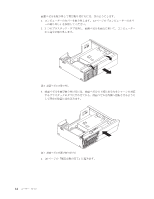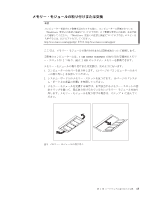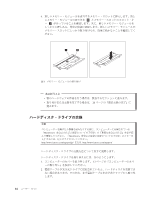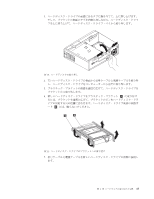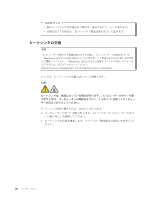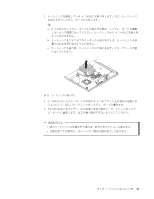Lenovo ThinkCentre A58e Japanese (User guide) - Page 26
光学式ドライブの交換
 |
View all Lenovo ThinkCentre A58e manuals
Add to My Manuals
Save this manual to your list of manuals |
Page 26 highlights
8 ਤ 12 9 v v 26 ThinkCentre ThinkCentre http://www.lenovo.com/support/jp/ ·ͨ http://www.lenovo.com/support 1 12 2 13 3 18

8.
新しいハードディスクをドライブ・ベイに挿入し、所定の位置に固定されるまで
中へスライドさせます。
9.
電源ケーブルを光学式ドライブに再接続します。
次に行うこと
v
別のハードウェアの作業を行う場合は、該当するセクションに進みます。
v
交換を完了する場合は、
26
ページの『部品交換の完了』に進みます。
光学式ドライブの交換
重要
コンピューターを開けたり修復を試みたりする前に、コンピューターに同梱されている
「
ThinkCentre
安全上の注意と保証についての手引き
」の『重要な安全上の注意』を必ず読
んで理解してください。「
ThinkCentre
安全上の注意と保証についての手引き
」のコピーを
入手するには、以下にアクセスしてください。
または
ここでは、光学式ドライブの交換方法について説明します。
光学式ドライブを交換するには、次のようにします。
1.
コンピューターのカバーを取り外します。
12
ページの『コンピューターのカバ
ーの取り外し』を参照してください。
2.
前面ベゼルを取り外します。
13
ページの『前面ベゼルを取り外して再び取り付
ける』を参照してください。
3.
光学式ドライブの背面から信号ケーブルと電源ケーブルを取り外します。
図
12.
ハードディスク・ドライブの取り付け
18
ユーザー・ガイド